- Amazon AWS predstavuje rozsiahlu službu vzdialeného úložiska na ukladanie systému údaje.
- Táto príručka vám ukáže, ako automatizovať zálohy pre Amazon S3 ľahko.
- Máme komplexnú knižnicu údaje sprievodcovia zálohovaním a obnovou v našom Centrum obnovy dát. Kľudne záložka to.
- Ak ste to našli príspevok užitočné, mali by ste skontrolovať z ďalších podobných článkov o vašom Stránka so softvérom.
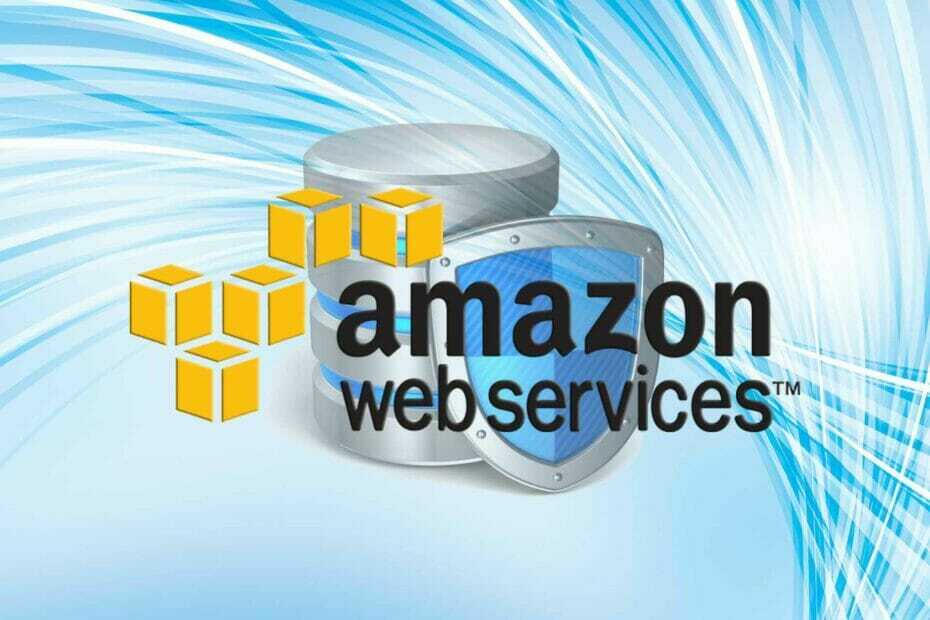
Tento softvér udrží vaše ovládače v činnosti a zaistí tak bezpečnosť pred bežnými chybami počítača a zlyhaním hardvéru. Skontrolujte všetky svoje ovládače teraz v 3 jednoduchých krokoch:
- Stiahnite si DriverFix (overený súbor na stiahnutie).
- Kliknite Spustite skenovanie nájsť všetky problematické ovládače.
- Kliknite Aktualizácia ovládačov získať nové verzie a vyhnúť sa poruchám systému.
- DriverFix bol stiahnutý používateľom 0 čitateľov tento mesiac.
Pravidelné zálohy sú zásadné pre každé podnikanie a ak to vaša organizácia využíva Amazon Simple Storage Solution (Amazon S3), potom vás poteší informácia, že existuje rýchly spôsob automatizácie zálohovania pre S3.
Svoje údaje služby Amazon AWS môžete tiež chrániť pomocou vhodný antivírus.
Pomocou metódy, ktorú vám tu ukážeme, môžete nakonfigurovať svoje denné, týždenné alebo mesačné automatické zálohy pre S3. Je to priame, ak budete postupovať podľa týchto pokynov.
Ako môžem automatizovať zálohovanie pre Amazon S3?
1. Nainštalujte a nakonfigurujte rozhranie Amazon AWS CLI

- Navštívte táto strana nájdete podrobné inštalačné pokyny spoločnosti Amazon.
- Nakonfigurujte prístupové ID, profily používateľov a kľúč pomocou nasledujúceho príkazu:
aws nakonfigurovať
ID prístupového kľúča AWS [žiadne]:
Tajný prístupový kľúč AWS [žiadny]: tajný kľúč
Predvolený názov regiónu [žiadny]: us-východ-1
Predvolený výstupný formát [žiadny]: json
POZNÁMKA: Vo vyššie uvedenom príkaze nahraďte s tvojím prístupovým ID, tajný kľúč s tajným kľúčom a us-východ-1 s vašim regiónom. Ak máte pochybnosti, nechajte región nezmenený.
2. Vytvorte dávkový súbor
- Otvorte Poznámkový blok.
- Do prázdneho súboru programu Poznámkový blok zadajte nasledujúci riadok príkazu:
aws s3 synchronizácia „C: // Desktop / backups /“ s3: // váš segment - Stlačte tlačidlo CTRL + S kombináciou a uložte súbor s .BAT predĺženie.
- Klikni na Ponuka Štart tlačidlo a vyhľadajte plánovač úloh.
- Otvorené Plánovač úloh. Ak sa nepodarí otvoriť, opravte ho pomocou tejto príručky.
- Klikni na Akcie menu a vyberte si Vytvoriť úlohu z rozbaľovacej ponuky.
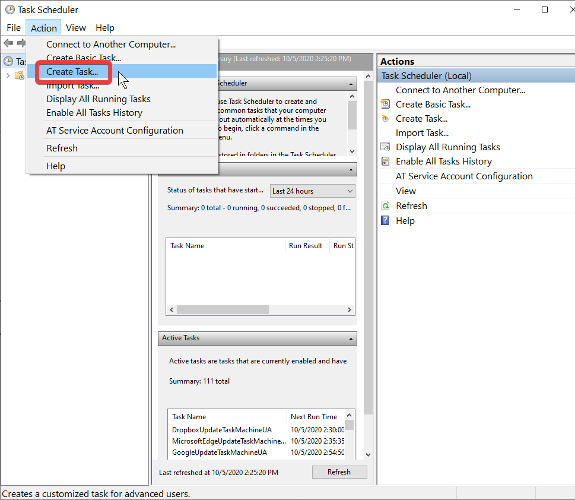
- Pomenujte a popíšte novú úlohu.
- Pridaj raz, denne, týždennealebo mesačne spúšť.
- Klikni na Akcie tab.
- Vyberte Spustite program z výslednej rozbaľovacej ponuky.
- Nájdite dávkový súbor, ktorý ste vytvorili v krok 3.
- Uložte úlohu.
Táto stránka obsahuje podrobného a krátkeho sprievodcu, ako automatizovať zálohovanie pre S3. Pri vykonávaní týchto krokov musíte postupovať opatrne.
Po uložení novovytvorenej úlohy už nemusíte svoje údaje zálohovať na Amazon S3 manuálne, pretože Plánovač úloh to urobí za vás v nakonfigurovanom intervale.
![5 najlepších zálohovacích softvérov pre Mac OS X [bezplatné a platené] • Tipy pre Mac](/f/29797cbae674080f58614392f150b25d.jpg?width=300&height=460)
![5 najlepších softvérových nástrojov na zálohovanie zrkadiel [bezplatné a platené]](/f/2adaadcf0a24e678aa2093948920d265.webp?width=300&height=460)
![Najlepší zálohovací softvér pre Synology NAS [Najlepšie riešenia]](/f/8baed7753b3751c158bc6120bbbae2ff.jpg?width=300&height=460)